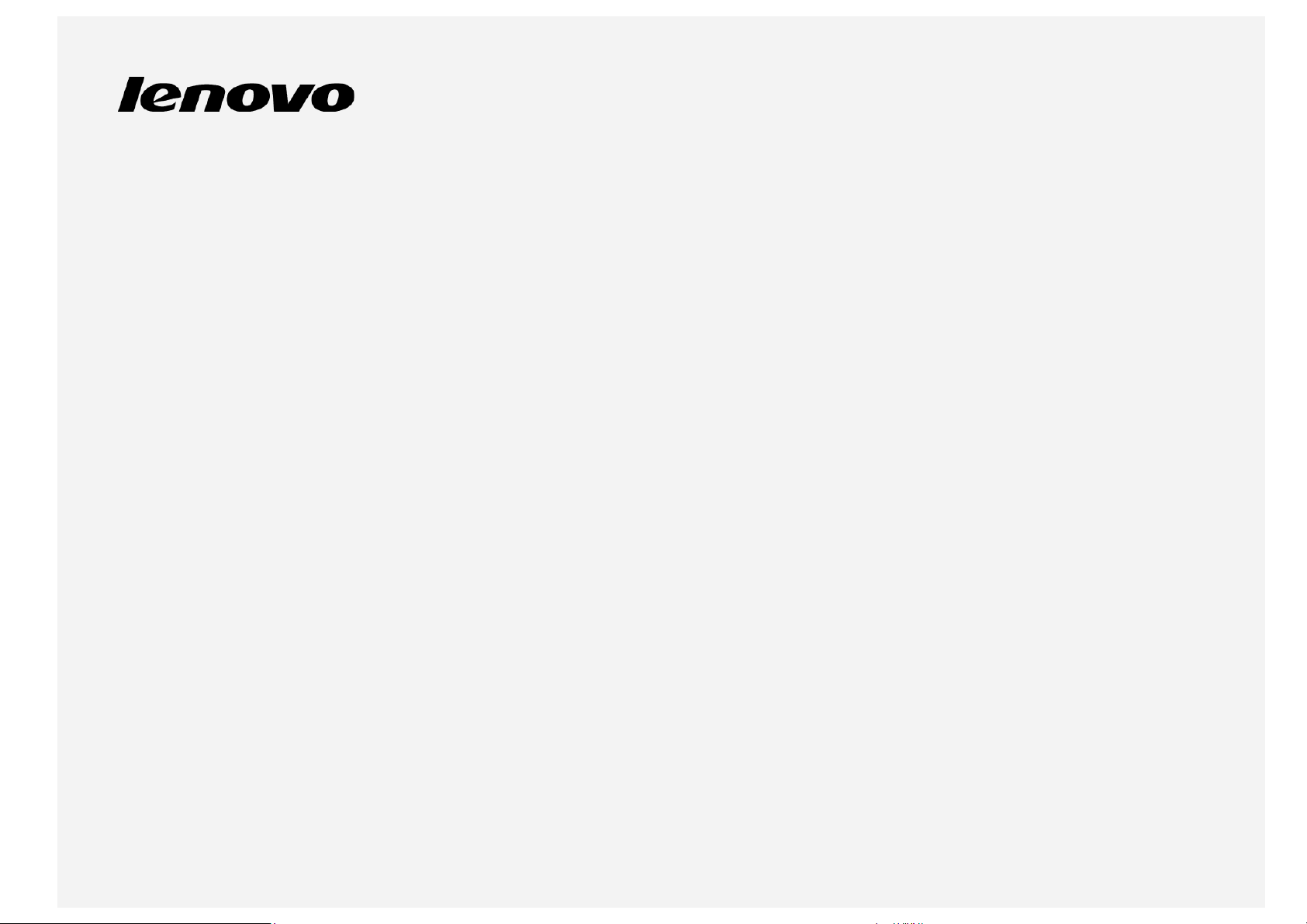
Lenovo TAB 2 A8-50
Пайдаланушы нұсқаулығы
Lenovo TAB 2 A8-50F
Lenovo TAB 2 A8-50L
Lenovo TAB 2 A8-50LC
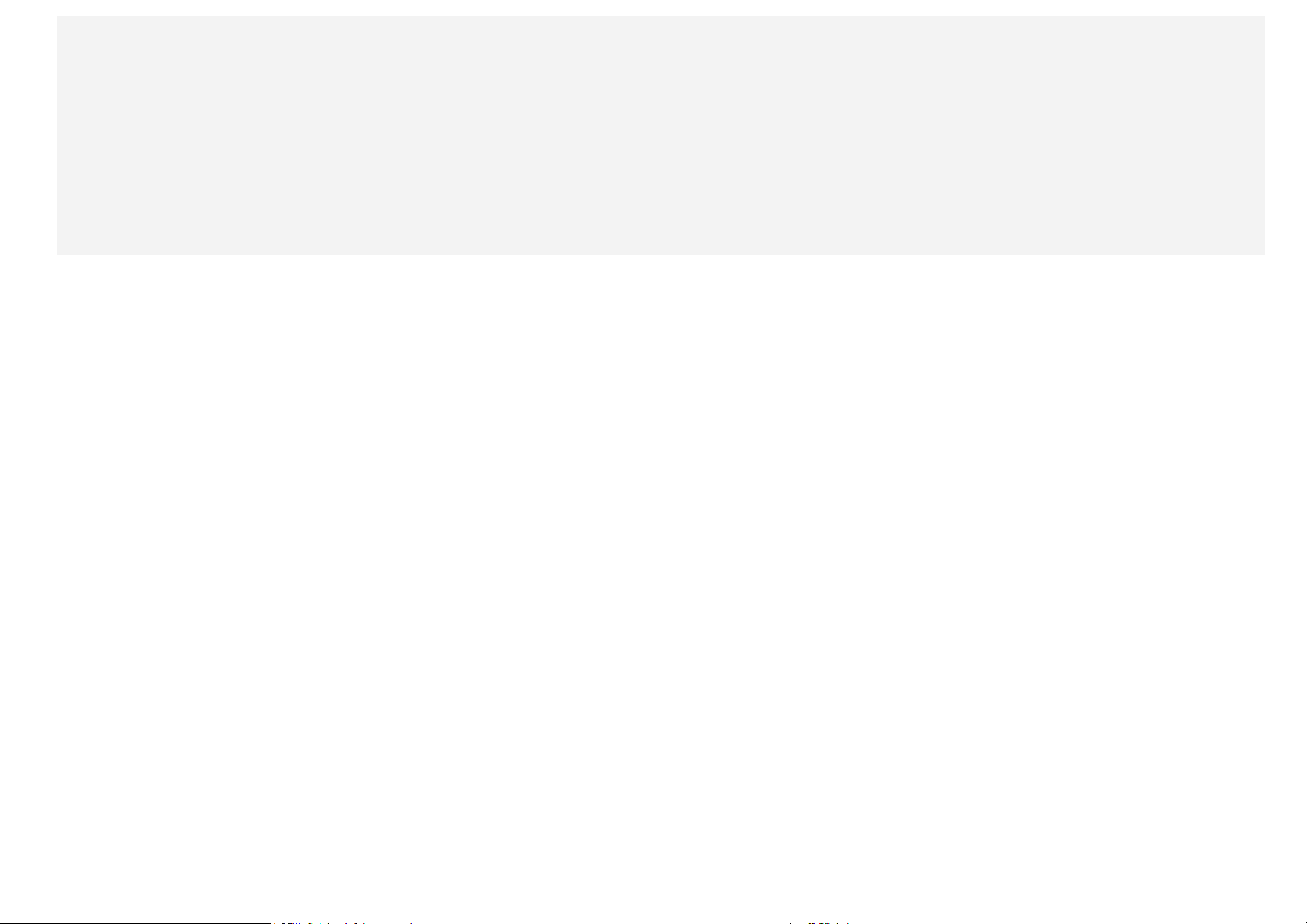
• Осы нұсқаулықта * белгісімен белгіленген барлық мәліметтер тек LTE үлгісіне (Lenovo TAB 2 A8-50L/Lenovo TAB 2
A8-50LC) қатысты келеді.

Кіріспе
Ескертпелер: Бұл ақпаратты және өнімді пайдаланбас бұрын, төмендегілерді оқып шығыңыз:
Қауіпсіздік, кепілдік және жылдам іске қосу нұсқауы
Нормативтік ескертпе
"Қосымша" ішіндегі "Қауіпсіздік және пайдалану туралы маңызды ақпарат".
Қауіпсіздік, кепілдік және жылдам іске қосу нұсқауы
жүктеп салынды.
мен
Нормативтік ескертпе
http://support.lenovo.com веб-сайтына
Басты экран
Басты экран - құрылғыңызды пайдаланудың алғашқы нүктесі. Сізге ыңғайлы болу үшін, басты экранға бірнеше
пайдалы бағдарлама мен виджет орнатылған.
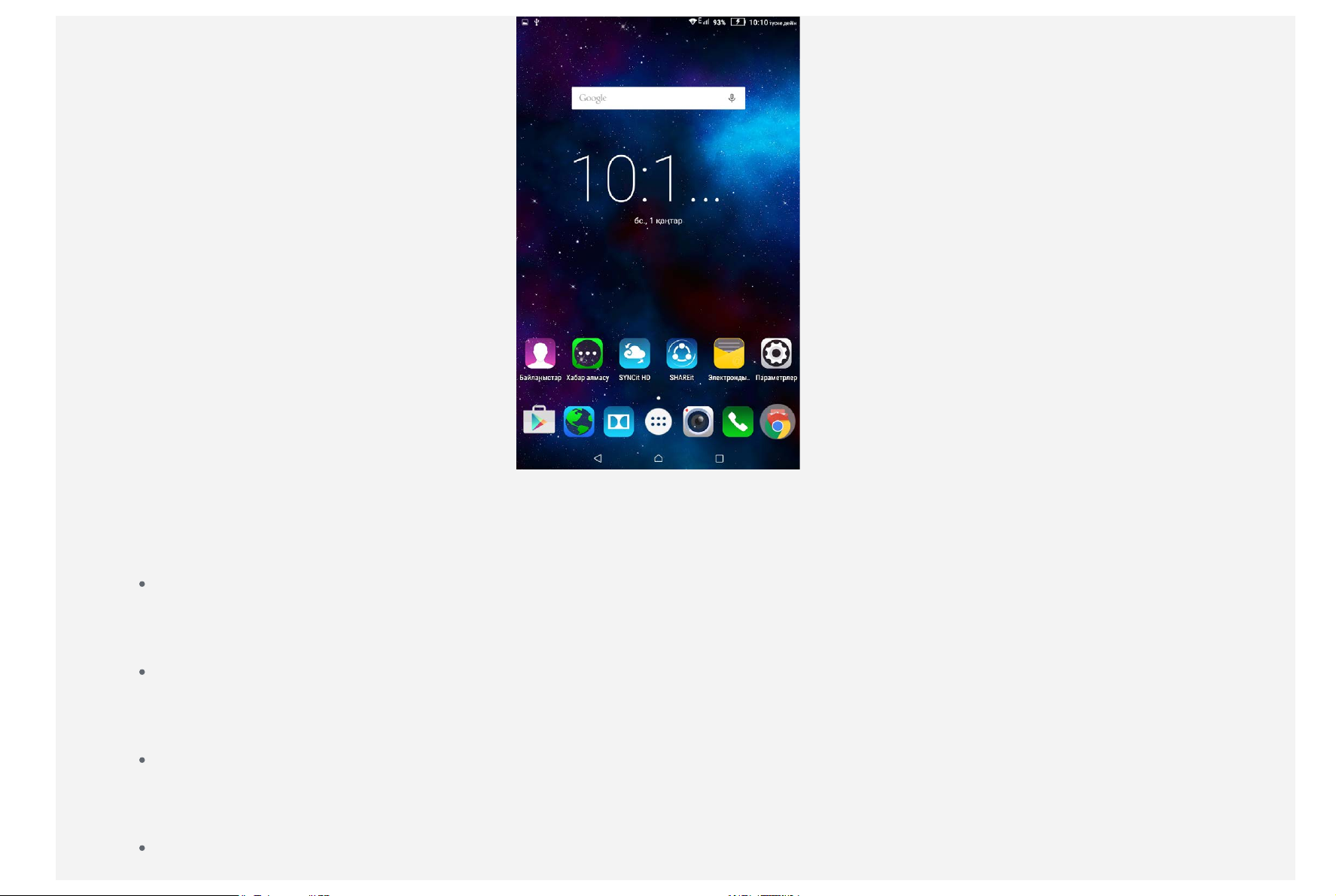
ЕСКЕРТПЕ: Сіздің орналасқан жеріңізге, тілге, байланыс операторына және құрылғы үлгісіне байланысты
құрылғы мүмкіндіктері мен басты экран өзгеше болуы мүмкін.
Басты экранды кез келген уақытта өзіңізге ыңғайлы етіп реттей аласыз.
Басты экран
Алғашқы басты экранда Google іздеу жолағы және Digital clock виджеті бар.
Басқа басты экрандарда кейбір бағдарламалар бар.
Алдын ала шолу экраны
Басты экрандағы белгішелерден басқа кез келген жерді басып, ұстап тұрыңыз.
Экранның төменгі жағында ТҮСҚАҒАЗДАР және ВИДЖЕТТЕР орналасқан.
Басты экранға қосу
Басты экранда бағдарламаны жаңа басты экранға қосу үшін басып, ұстап тұрыңыз. Содан кейін жаңа басты
экран пайда болады.
Басты экранды жою
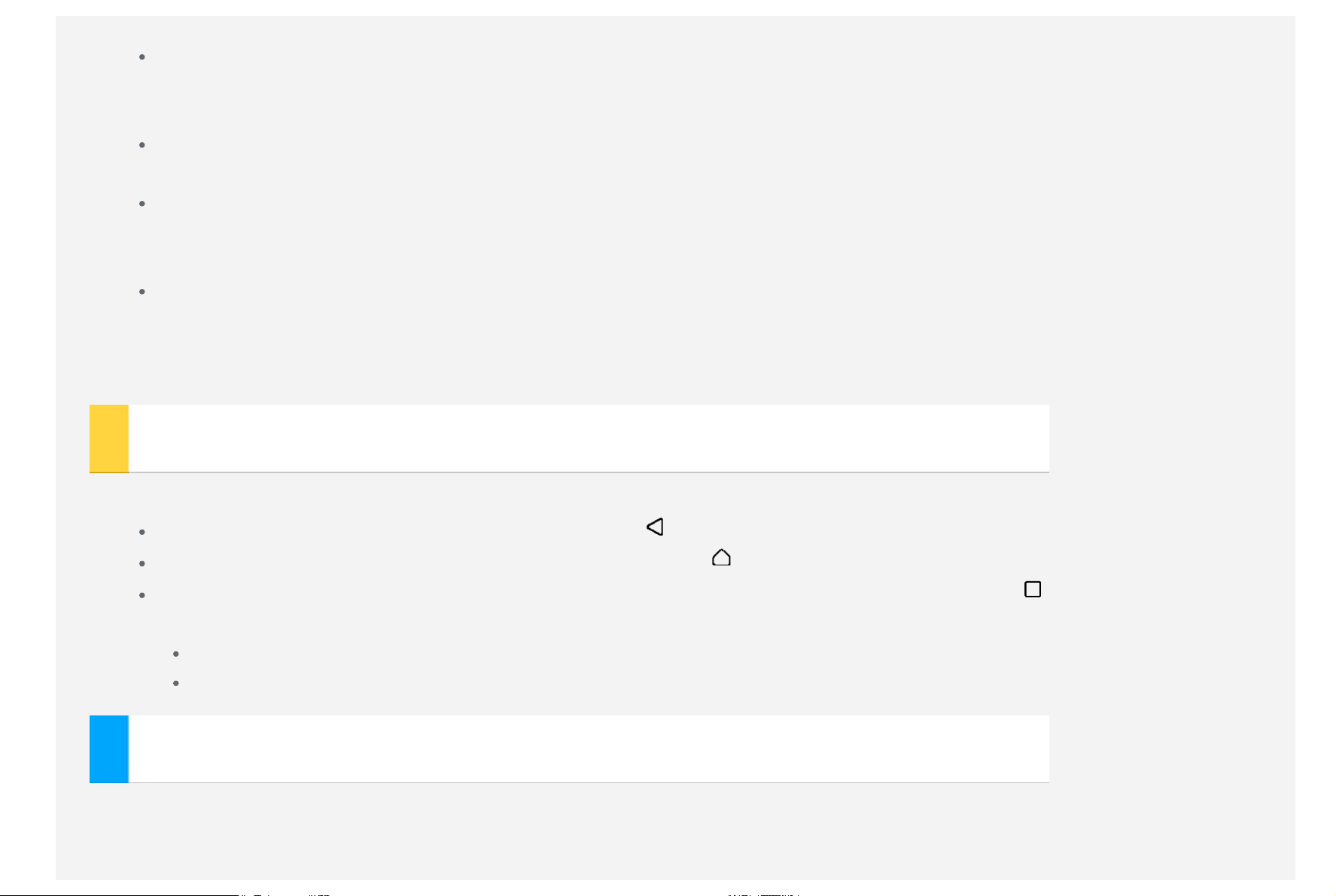
Басты экранда барлық бағдарламаларды жойыңыз.
Басты экранға виджет қосу
Алдын ала шолу экранында ВИДЖЕТТЕР опциясын таңдап, виджеттер тізімін солға немесе оңға сырғытыңыз,
виджетті қойғыңыз келген жерге сүйреп апарып, босатыңыз.
Тұсқағазды өзгерту
Настройки > Устройство > Дисплей> Обои параметріне өтіп, қалаған тұсқағазды таңдаңыз.
Бағдарламаны басқа экранға ауыстыру
Орнын ауыстырғыңыз келген бағдарламаны басып, ұстап тұрыңыз, оны экранның оң немесе сол жағына сүйреп
апарыңыз, содан кейін орналастырғыңыз келген жерге қою үшін босатыңыз.
Бағдарламаны жою
1. Жойылуы тиіс бағдарламаны басып, ұстап тұрыңыз.
2. Белгіше қызыл түспен жанғанша экранның жоғарғы жағындағы барларламаны Жою аймағына сүйреп
апарыңыз.
Экран түймелері
Басты экранның төменгі жағында үш түйме бар.
Артқа қайту түймесі: Алдыңғы бетке қайту үшін түртіңіз.
Басты экран түймесі: Әдепкі басты экранға қайту үшін басыңыз.
Соңғы пайдаланылғандар түймесі: Соңғы пайдаланылған бағдарламаларды көру үшін басыңыз. Содан
кейін төмендегі әрекеттерді орындай аласыз:
Бағдарламаны ашу үшін бағдарлама белгішесін басыңыз.
Орындалып жатқан бағдарламаны тоқтату үшін белгішеде сол не оң жаққа сырғытыңыз.
Хабарландырулар
Хабарландырулар мен хабарламаларды көру үшін экранның жоғарғы жағынан сырғытыңыз.
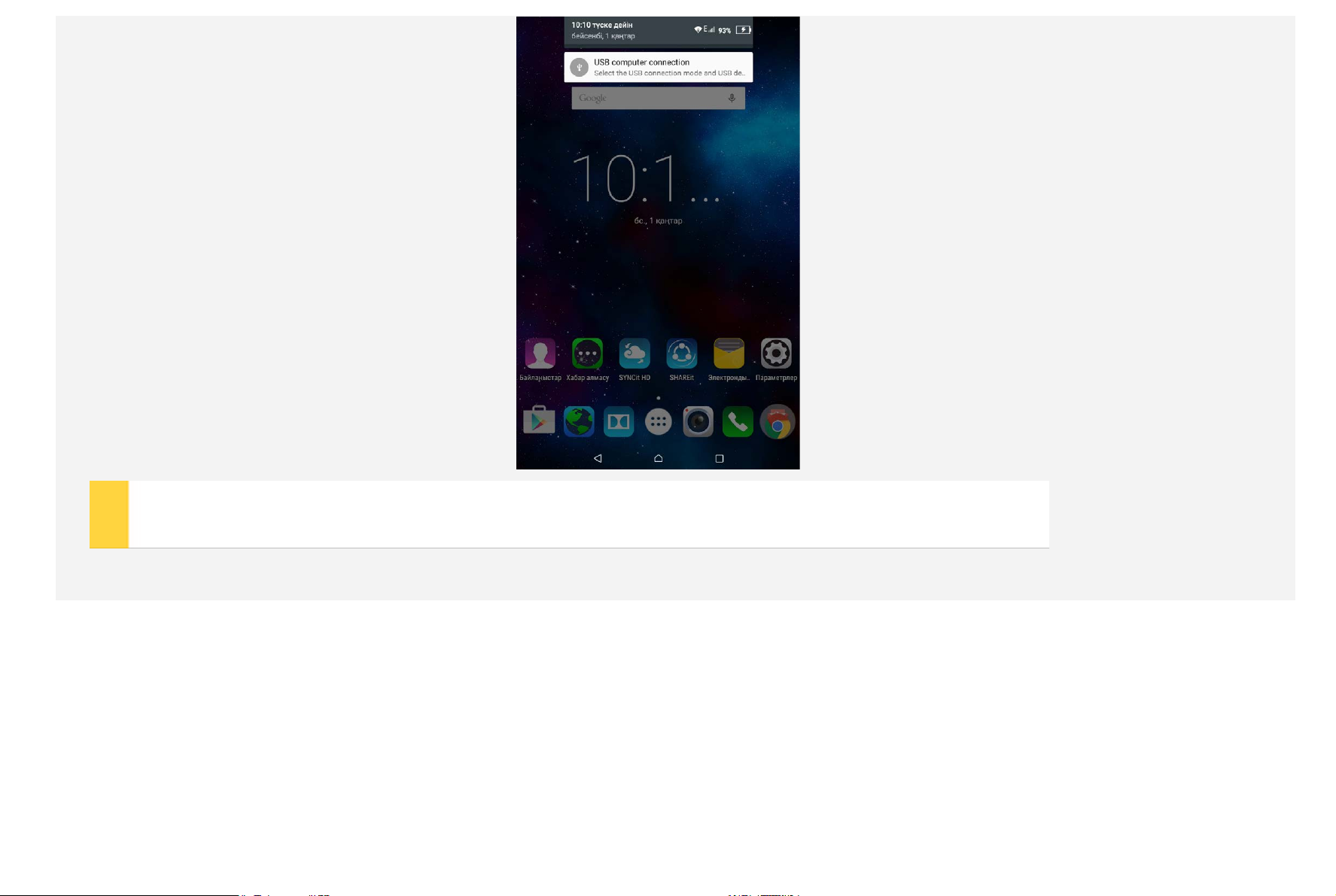
Мәжбүрлеп қайт қосу
Қайта іске қосу үшін қуат түймешігін 10 секундтан артық басып ұстап тұрыңыз.
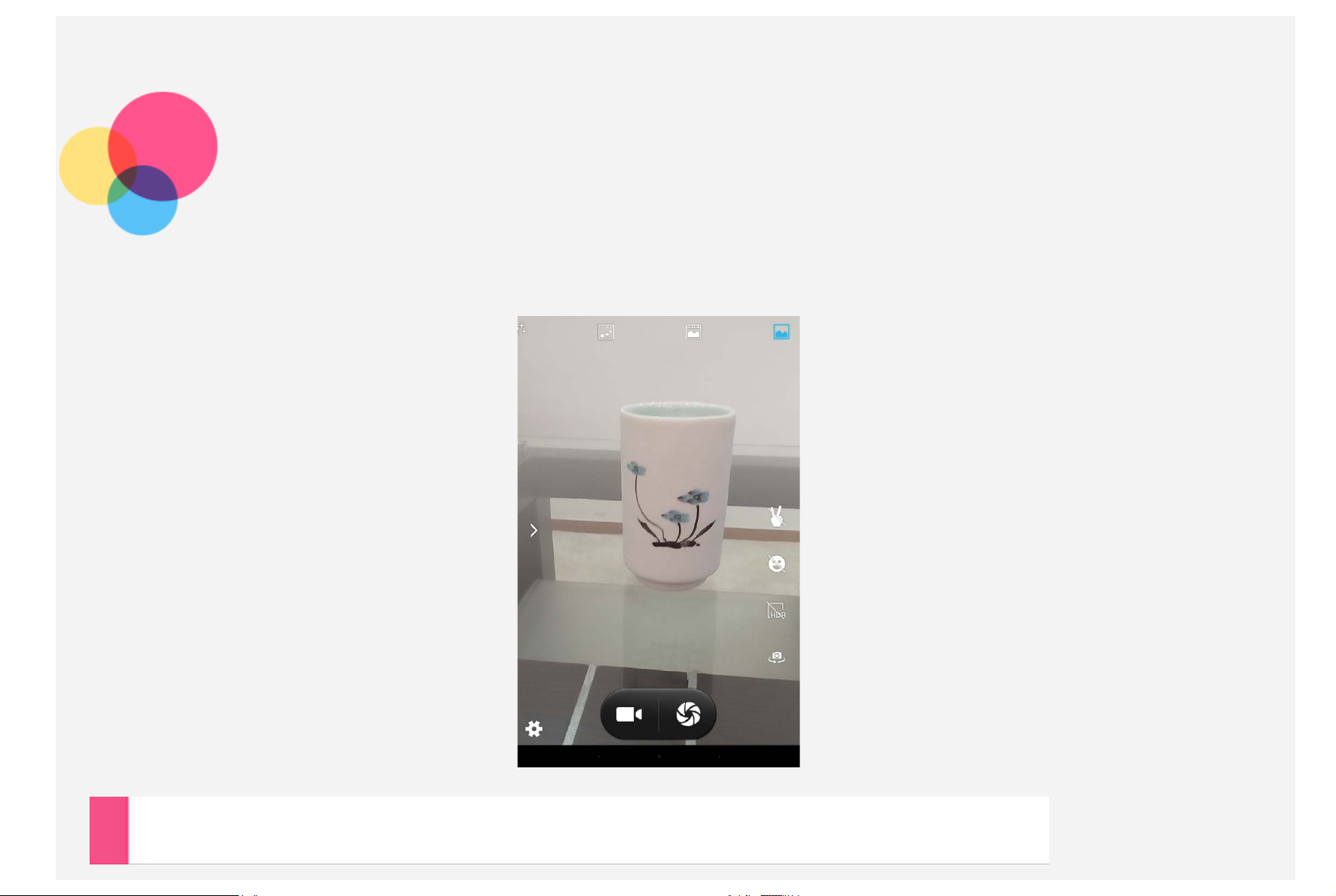
Камера
Камера бағдарламасын ашу үшін, Камера белгішесіне кіріңіз.
Суретке және бейнеге түсіру
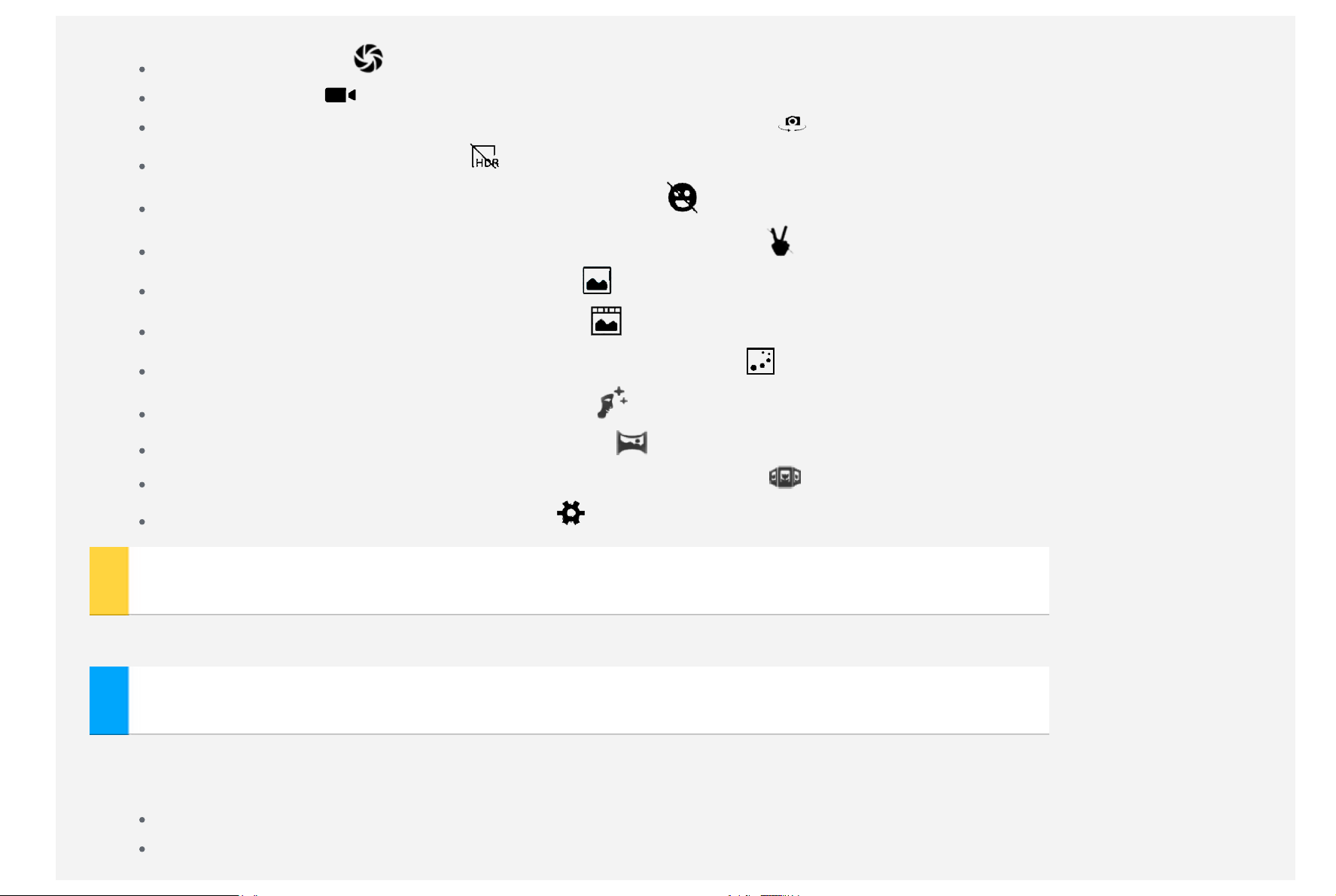
Құрылғыңызда орнатылған камера көмегімен суретке түсіріп, бейне жаза аласыз.
Суретке түсіру үшін басыңыз.
Бейне жазу үшін басыңыз.
Алдыңғы және артқы камералар арасында ауыстырып қосу үшін басыңыз.
Режим HDR режимін қосу үшін белгішесін түртіңіз.
Күлкі анықталған кезде автоматты түрде түсіру үшін белгішесін басыңыз.
Ұлғайту әрекеті анықталған кезде автоматты түрде түсіру үшін белгішесін басыңыз.
Обычный режим режимін пайдалану үшін белгішесін түртіңіз.
Режим Live Photo режимін пайдалану үшін белгішесін түртіңіз.
Режим отслеживания движения режимін пайдалану үшін белгішесін түртіңіз.
Режим улучшения режимін пайдалану үшін белгішесін түртіңіз.
Панорамный режим режимін пайдалану үшін түртіңіз.
Режим многоугольного просмотра режимін пайдалану үшін белгішесін түртіңіз.
Басқа камера параметрлерін реттеу үшін басыңыз.
Скриншот жасау
Вкл./Выкл. түймесі мен Уменьшение громкости түймесін бір уақытта басып тұрыңыз.
Суреттер мен бейнелерді көрсету
Фотосуреттер мен бейнелер құрылғыңыздың ішкі жадында сақталады. Төмендегі әдістерді пайдаланып фотосуреттер
мен бейнелерді көре аласыз.
Камера бағдарламасын пайдаланып жатқанда нобайдың төменгі сол жақ бұрышын түртіңіз.
Галерея опциясына өтіңіз.
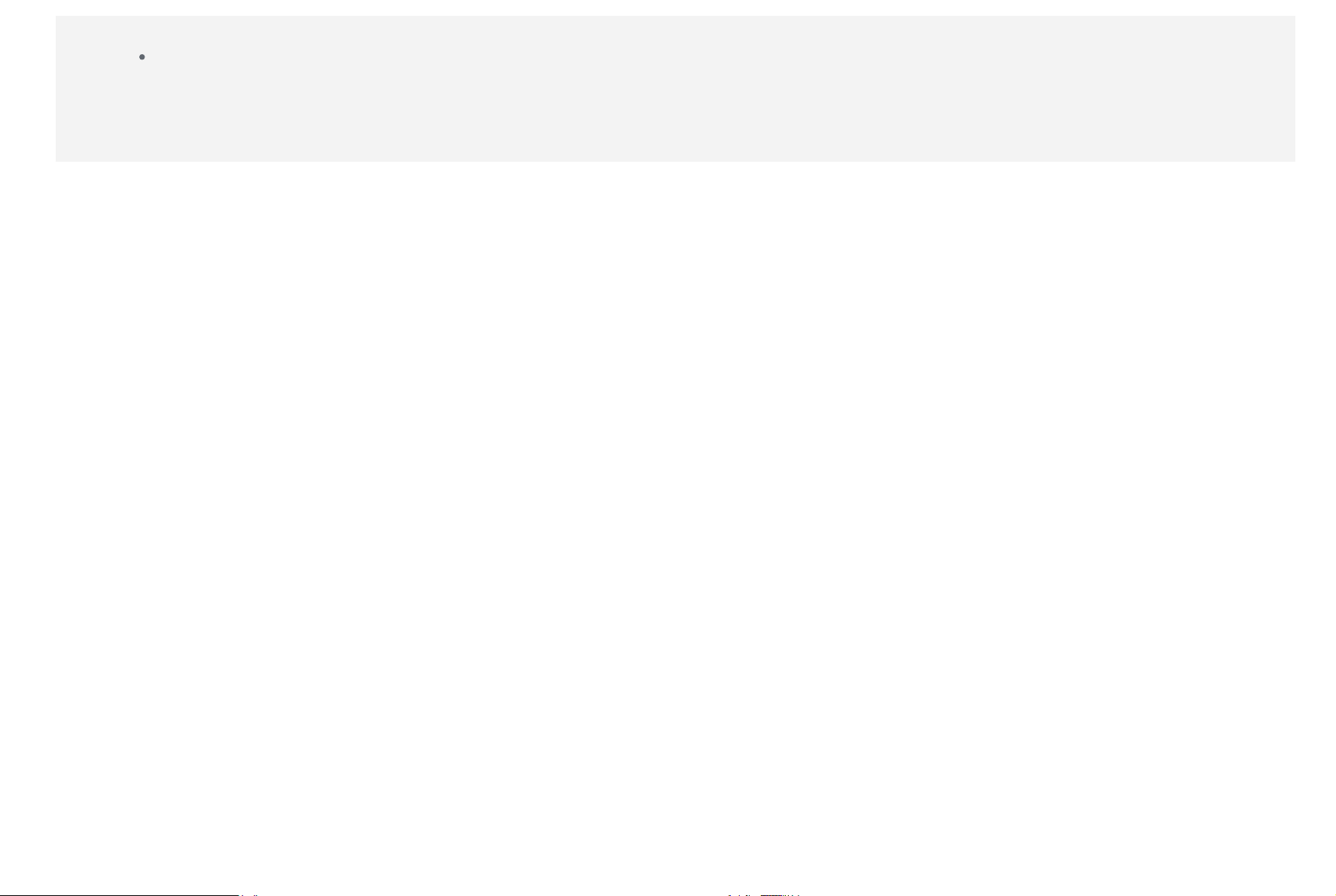
Скриншоттар құрылғыңыздың ішкі жадында сақталады. Скриншоттарды төмендегі әдістерді пайдаланып көре аласыз.
Галерея опциясына өтіңіз.
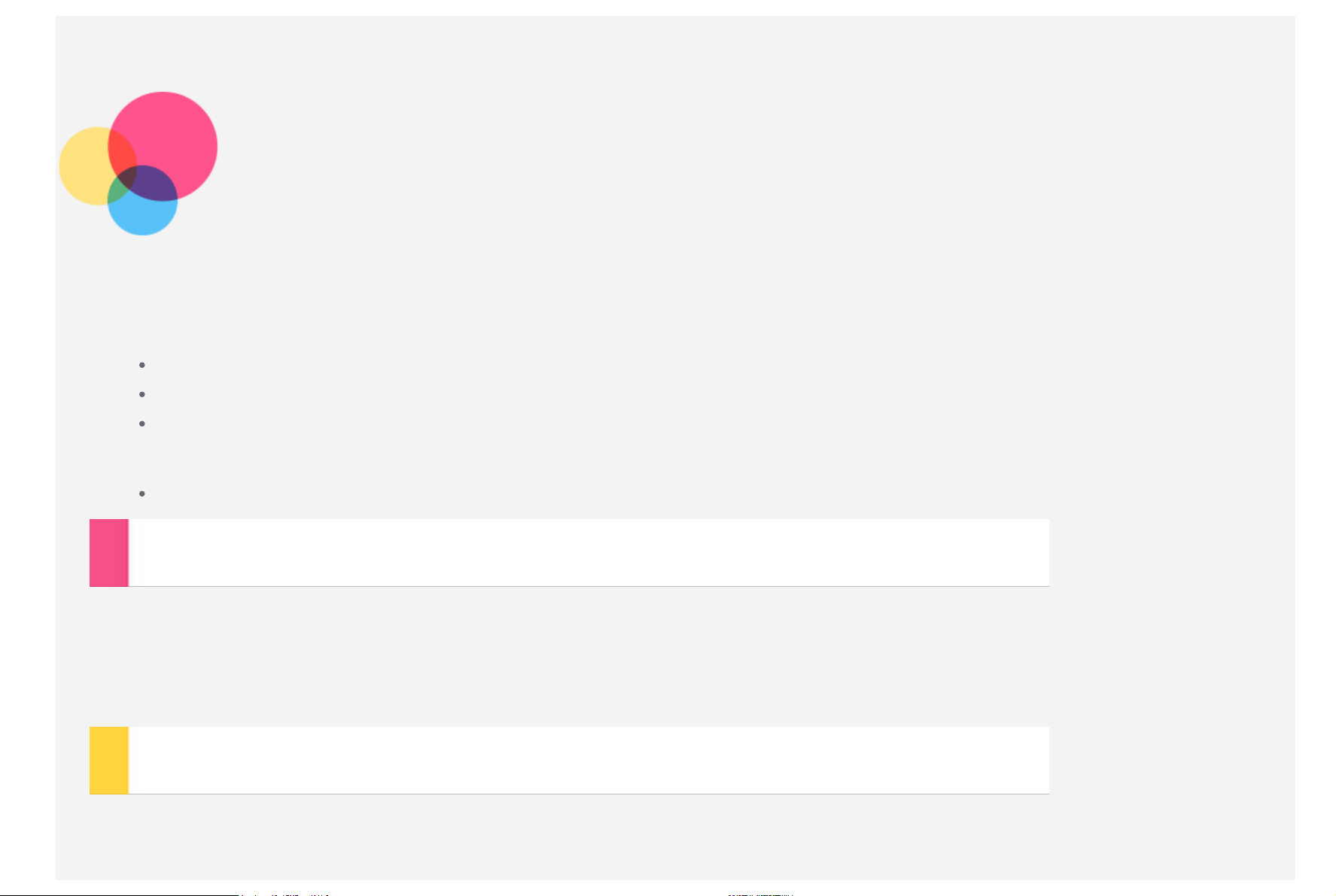
Желі
Интернетке қосылмас бұрын, сымсыз желіні орнатуыңыз қажет.
WLAN желісін орнату
*Мобильді желіні орнату
VPN желісін орнату
Сіз сондай-ақ, өз мобильді желіңізді басқалармен бөлісе аласыз.
*Желі нүктесін орнату
WLAN желісін орнату
Настройки > Беспроводные сети > WLAN тармағына өтіңіз.
WLAN құлпын қосыңыз және интернетке қосылу үшін тізімдегі бір WLAN нүктесін басыңыз.
Қауіпсіз байланысқа кірген кезде, қосылу үшін логин және құпия сөз енгізуіңіз қажет.
ЕСКЕРТПЕ: Қосылу үшін жарамды WLAN нүктелері болуы қажет.
*Мобильді желіні орнату
Настройки > Беспроводные сети > SIM-карты тармағына өтіңіз.
Байланыс операторының қызметін қосыңыз, содан кейін Сотовая система передачи данных картасын пайдалану
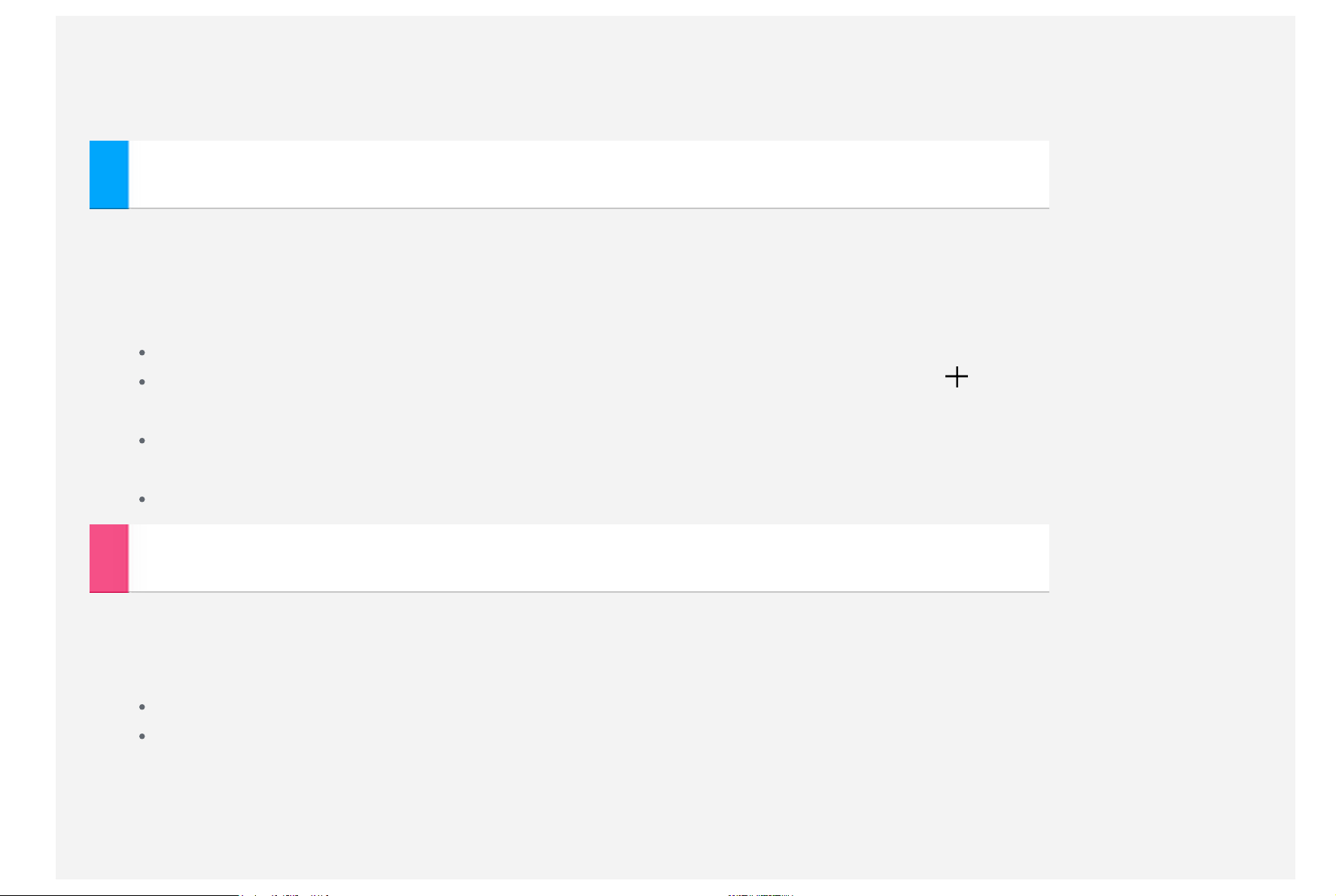
опциясын таңдаңыз.
Хабарландыру панелінен Передача данных тармағын ашу үшін жылдам орнатыңыз.
ЕСКЕРТПЕ: Дерек алмасу қызметі бар SIM картаңыз болуы қажет. Егер SIM картаңыз болмаса, байланыс операторына
хабарласыңыз.
VPN желісін орнату
Ұйымдарда қолданылатын VPN ортақ желілер арқылы жеке ақпаратты қауіпсіз түрде бөлісуге мүмкіндік береді.
Мысалы, жұмыстағы электрондық поштаңызға кіру үшін VPN параметрін реттеу қажет. Сіздің желіңізге қажетті VPN
параметрлерін реттеу үшін желілік әкімшіге хабарласыңыз. Бір немесе бірнеше VPN параметрлері анықталған кезде,
мына әрекеттерді орындай аласыз:
Настройки > Беспроводные сети > Еще > VPN тармағына өтіңіз.
VPN профилін, оның ішінде сервер атын, түрі мен сервер мекенжайын өңдеу үшін басыңыз, содан кейін
СОХРАНИТЬ түймесін басыңыз.
VPN серверінің атын басыңыз, пайдаланушы аты мен құпия сөзді енгізіңіз, содан кейін VPN желісіне қосылу
үшін, ПОДКЛЮЧИТЬ түймесін басыңыз.
VPN желісін өңдеу немесе жою үшін VPN серверінің атын басып, ұстап тұрыңыз.
*Желі нүктесін орнату
Интернет байланысын компьютермен немесе басқа құрылғымен ортақ пайдалану үшін, Режим модема нүктесін
пайдалана аласыз.
Настройки > Беспроводные сети > Еще > Режим модема тармағына өтіп, төмендегі әрекеттерді орындаңыз:
Точка доступа WLAN опциясын іске қосыңыз.
Кіру орнын теңшеу үшін, Точка доступа WLAN опциясын түртіңіз.
Сондай-ақ, общий сетевой доступ по Bluetooth және Тип общего сетевого доступа по USB функциясын
пайдалана аласыз.
ЕСКЕРТПЕ: Достарыңызға Желілік SSID және құпия сөзіңізді айтыңыз, содан кейін олармен мобильді желіңізді ортақ
пайдалана аласыз.
